个性化设置你的主屏幕。
主屏幕是 iPad 上所有 app 的集中展示区域。在主屏幕上,你还可以快速搜索 iPad,以查找与学习主题相关的推荐 app 或网站,或者查找联系人、信息等更多内容。

主屏幕是 iPad 上所有 app 的集中展示区域。在主屏幕上,你还可以快速搜索 iPad,以查找与学习主题相关的推荐 app 或网站,或者查找联系人、信息等更多内容。
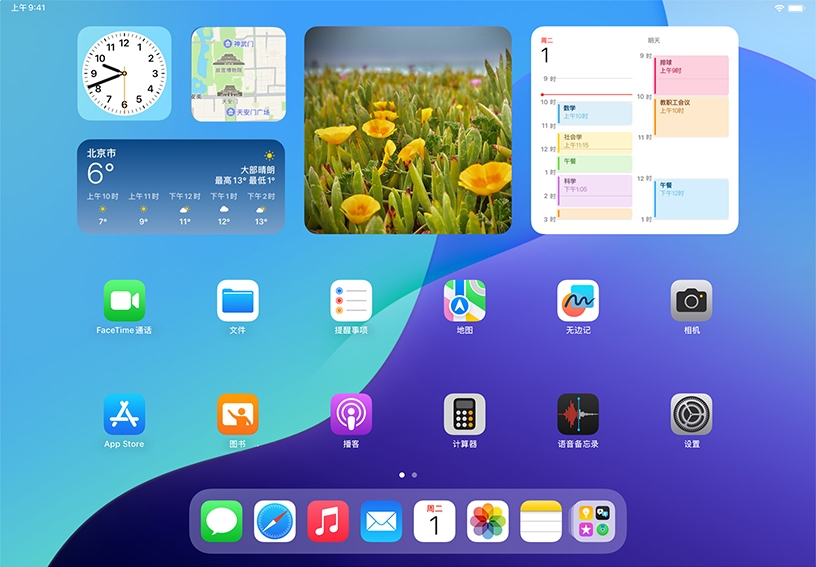
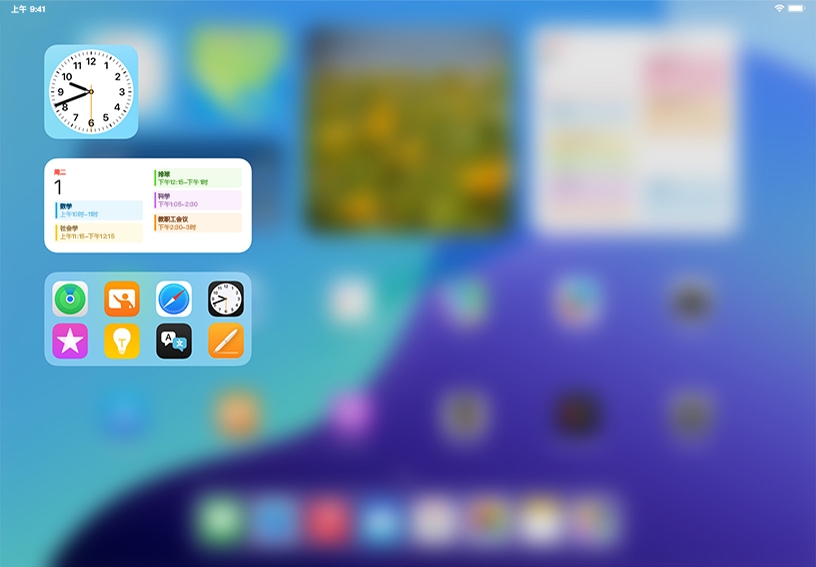
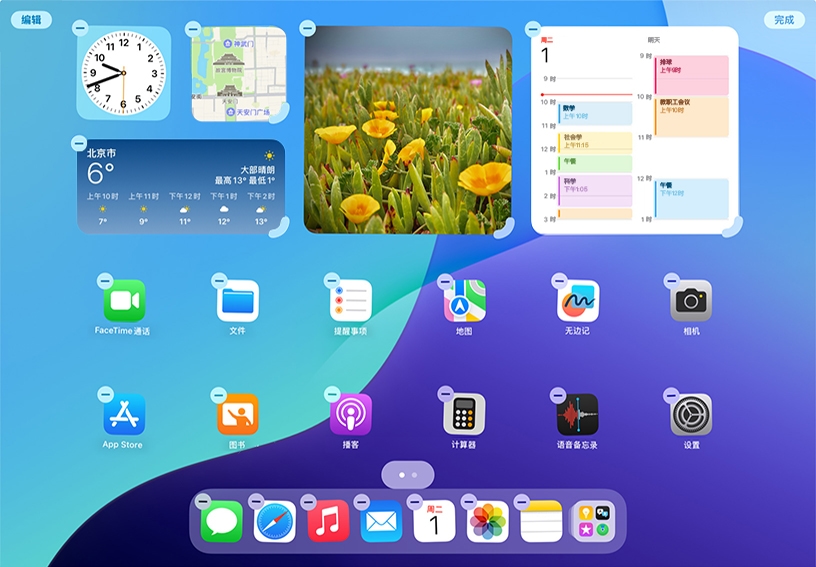
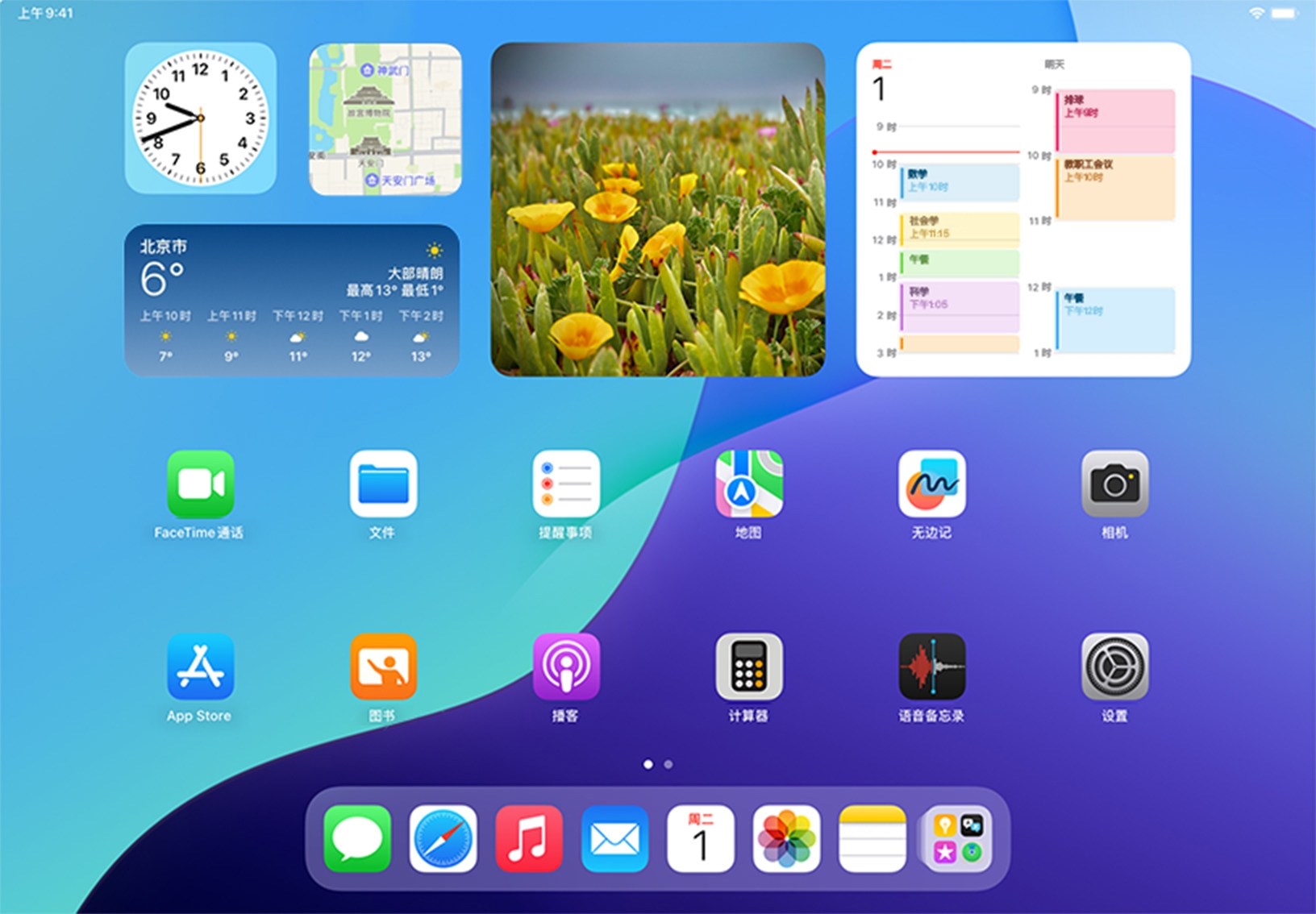
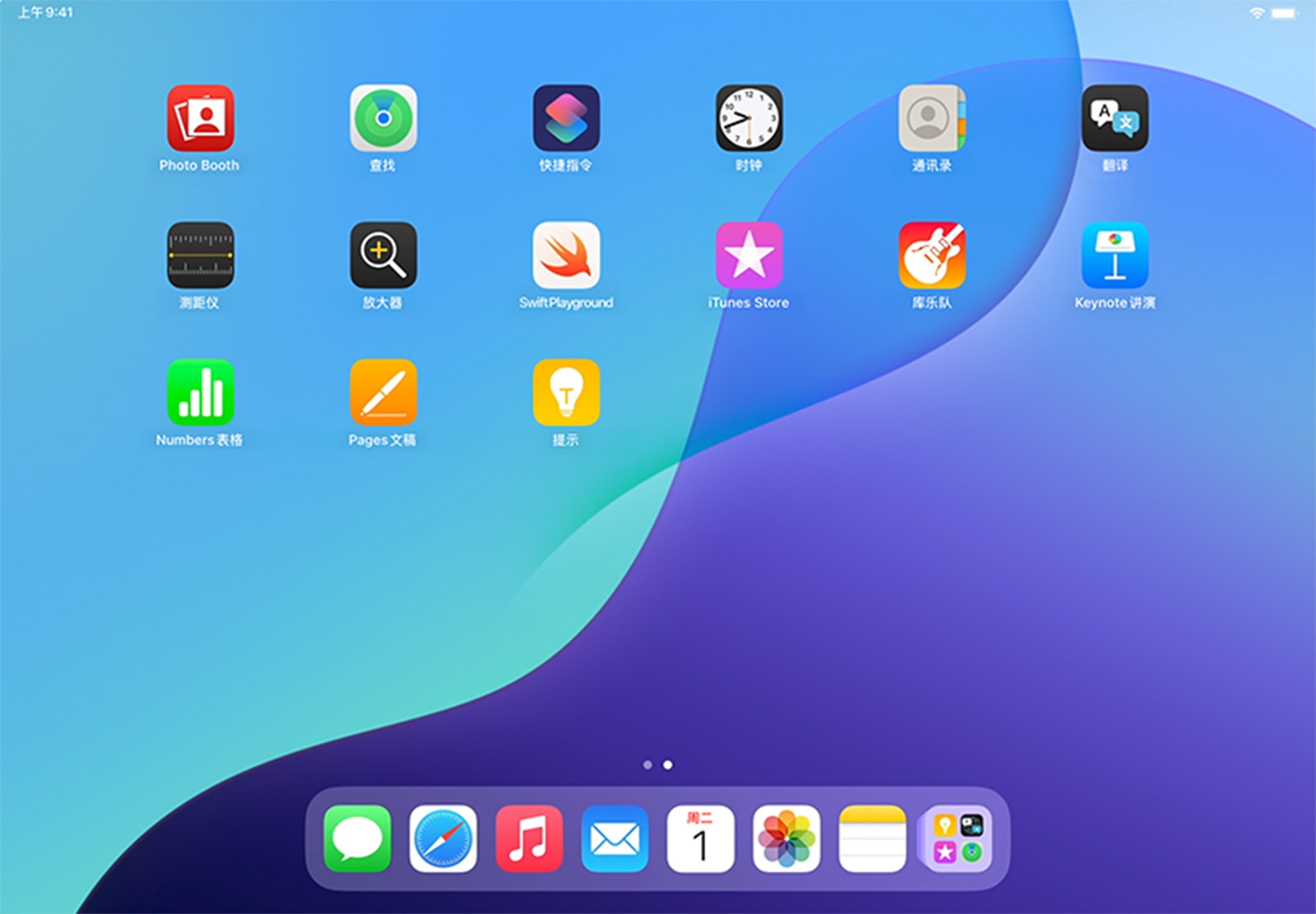
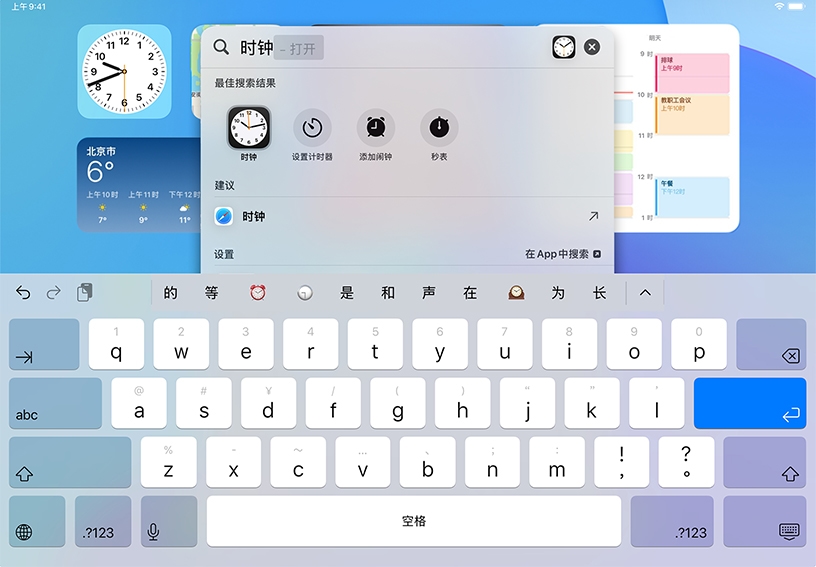
前往主屏幕。从屏幕底部边缘向上轻扫。然后向左轻扫,即可浏览主屏幕其他页面上的 app。
向右轻扫可打开“今天”视图,查看 app 相关信息,还能简要了解新闻头条、天气状况、日历事件等内容。向左轻扫即可隐藏“今天”视图。
将 app 移到另一个页面。轻触并按住主屏幕背景,直到项目开始抖动。将 app 或小组件拖动到同一页面或其他主屏幕页面上的其他位置。操作完成后,轻点右上角的“完成”。
在程序坞中添加和移除 app。轻触并短暂地按住“提醒事项”app 图标,然后将它拖入程序坞。将“备忘录”app 拖出程序坞,然后轻点“完成”。
创建文件夹。轻触并短暂地按住 app 图标,然后将它拖动到另一个 app 上以创建文件夹。将更多 app 拖入该文件夹。轻点 app 即可完成。
使用搜索功能。从主屏幕中间向下拖动,输入“时钟”,然后在搜索结果中轻点“时钟”app ![]() 。
。
按照学科或年级,将各个 app 整理到对应文件夹内。打开某个 app 文件夹,然后轻触并按住文件夹名称,即可为其重命名。
使用搜索功能进行简单的单位转换。输入“50 英里等于多少公里”等内容。搜索功能会整合来自互联网、“邮件”、“地图”等多个来源的结果。
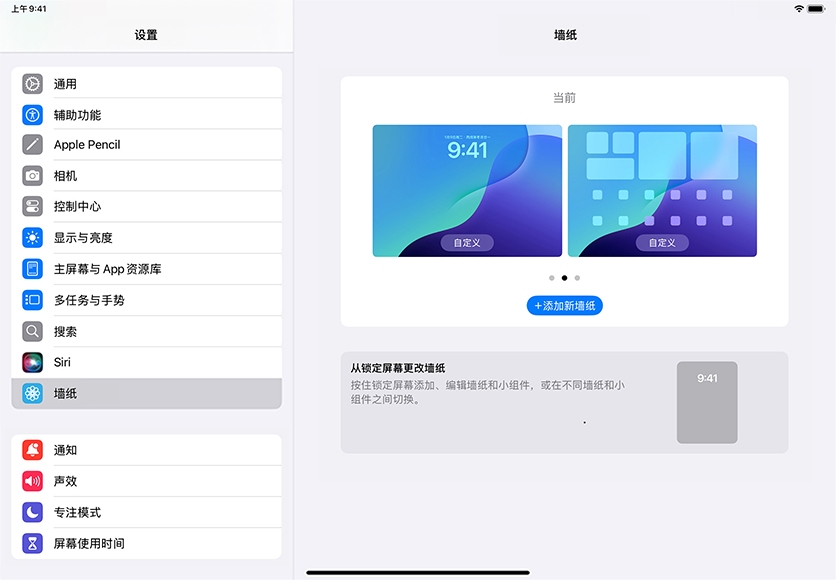
指向 Apple Education Community 中这个页面的链接已拷贝至剪贴板。